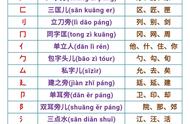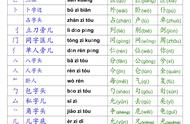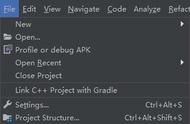▲ 满是代码的界面容易让人望而却步
首先往下拖动网页找到第三项「Settings」,在右手边「Basic Settings」中我们可以对生成图像的品质进行设置。

「Step」是指 AI 生成迭代的次数,「Step」数值越多,运算时间越长,不过艺术品某程度上是偶然性和美的碰撞,运算次数多,不代表出来的作品就好看。
下方的「width height」是指成图的图片尺寸,此处只能输入 64 的倍数(比如 1280, 768),尺寸越大渲染时间越长。
在「Settings」中还有一个叫「Init Settings」的部分,在「init_image」中输入图片的地址,可以让程序以某图片为基础参照着进行运算。

点击下图圈选部分将本地图片上传,然后选中列表中的图片,在右键菜单中找到「复制路径」复制地址,再粘贴到「init_image」上即可。